Cara membuat dan memasang sijil yang ditandatangani sendiri di Apache
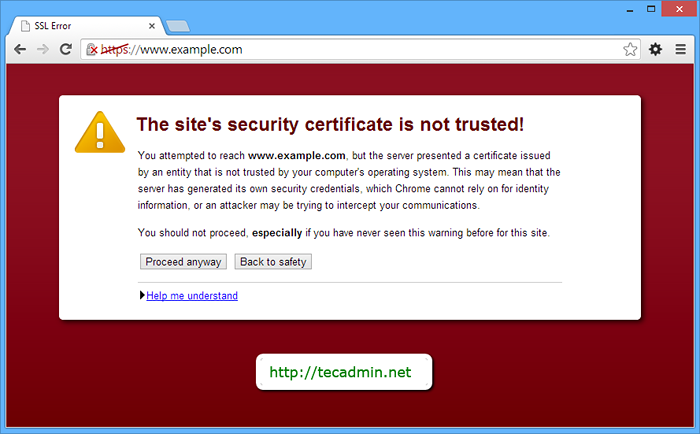
- 1403
- 111
- Clarence Powlowski
SSL berguna untuk komunikasi yang selamat antara pengguna dan pelayan web. Sijil menyulitkan data semasa melancong ke talian awam, jadi ia akan selamat dari penggodam. Sijil yang ditandatangani sendiri bebas digunakan tetapi tidak digunakan dalam persekitaran pengeluaran di mana data sulit seperti kad kredit, maklumat PayPal digunakan. Klik di sini untuk membaca lebih lanjut mengenai sijil yang ditandatangani sendiri.
Panduan Cara Ini Akan Membantu Anda Langkah demi Langkah Membuat dan Memasang Sijil Ditandatangani Server di Apache Server di Linux Systems.
Langkah 1 - Pasang pakej mod_ssl
Untuk menyediakan sijil SSL, pastikan mod_ssl dipasang pada sistem anda. Sekiranya belum dipasang, gunakan arahan berikut untuk memasangnya. Juga, pasangkan pakej OpenSSL untuk membuat sijil.
sudo apt-get pemasangan openssl # sistem berasaskan debian sudo yum pemasangan mod_ssl openssl # redhat / centos sistem sudo dnf pemasangan mod_ssl openssl # fedora 22+ Systems
Langkah 2 - Buat sijil yang ditandatangani sendiri
Setelah memasang mod_ssl dan openssl, buat sijil ditandatangani sendiri untuk domain anda menggunakan arahan berikut.
sudo mkdir -p/etc/pki/tls/certs sudo cd/etc/pki/tls/certs
Sekarang buat sijil SSL
sudo openssl req -x509 -nodes -newkey rsa: 2048 -keyout Contoh.com.kunci -keluar Contoh.com.CrtPengeluaran
Menjana kunci peribadi RSA 2048 bit ... +++ ... +++ Menulis kunci peribadi baru untuk 'contoh.com.Kunci '----- Anda akan diminta memasukkan maklumat yang akan dimasukkan ke dalam permintaan sijil anda. Apa yang hendak anda masukkan adalah apa yang disebut nama terkenal atau DN. Terdapat beberapa bidang tetapi anda boleh meninggalkan beberapa kosong untuk beberapa bidang akan ada nilai lalai, jika anda memasukkan '.', medan akan dibiarkan kosong. ----- Nama Negara (2 Kod Surat) [xx]: Dalam Nama Negeri atau Wilayah (Nama Penuh) []: Delhi Nama lokasi (misalnya, bandar) [kota lalai]: Delhi Nama Organisasi (misalnya, Syarikat) [Default Company Ltd]: Tecadmin Nama unit organisasi (misalnya, seksyen) []: Blog Nama Biasa (misalnya, nama anda atau nama hos pelayan anda) []: www.Contoh.com Alamat emel []: [dilindungi e -mel]
Perintah di atas akan membuat satu fail kunci SSL Contoh.com.kunci dan satu fail sijil Contoh.com.Crt dalam direktori semasa.
Langkah 3 - Pasang sijil yang ditandatangani sendiri di Apache
Sekarang anda mempunyai sijil SSL dan fail utama yang ditandatangani. Seterusnya untuk mengedit fail konfigurasi Apache SSL dan edit/kemas kini mengikut arahan berikut.
Apache VirtualHost Configuration ServerAdmin [email protected] Servername www.Contoh.COM Serveralias Contoh.com dokumen/var/www/html sslengine pada sslcertificatefile/etc/pki/tls/certs/contoh.com.CRT SSLCertificateSeyFile/etc/pki/tls/certs/contoh.com.kunci| 1234567891011 |
Langkah 4 - Mulakan semula Apache
Sekiranya arahan di atas tidak menunjukkan ralat mulakan semula perkhidmatan Apache.
SUDO Systemctl Mulakan semula Apache2 # Sistem berasaskan Debian Sudo Systemctl Mulakan semula Httpd # RedHat Sistem Berdasarkan
Langkah 5 - Laman web ujian dengan HTTPS
Akhirnya, buka laman web anda di pelayar web kegemaran anda menggunakan HTTPS. Ia memerlukan port pembukaan 443 untuk mengakses tapak menggunakan https.
https: // www.Contoh.com
Semasa kami menggunakan sijil yang ditandatangani sendiri, anda akan mendapat mesej amaran di penyemak imbas anda. Anda hanya boleh mengabaikan mesej ini menggunakan langkah di bawah
Pengguna Firefox: Luaskan saya memahami risiko >> Klik Tambah Pengecualian >> Klik Sahkan Pengecualian Keselamatan.
Pengguna Chrome: Klik butang teruskan pula.
Iaitu pengguna: Klik Teruskan ke laman web ini (tidak disyorkan) pautan.
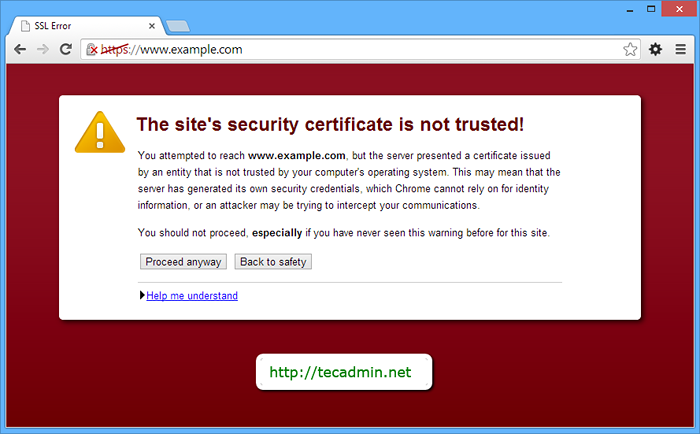
- « Cara Menyiapkan Nameserver Caching di CentOS/RHEL 6/5
- Cara memasang qbitTorrent 4.0 di Ubuntu menggunakan PPA »

